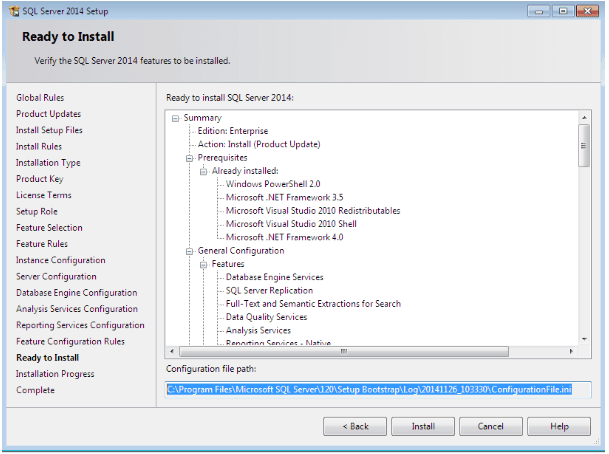Note – I’m not a SQL guy, I just have to do the basics. Any post install configuration is specific to the environment and requirements of the system and organisation
SQL 2014 unattended install is reasonably straightforward once you understand the switches.
There are two parts of the install, firstly the command line switches to run the install and the second is the configuration file referenced during install.
To create the Configuration File run the GUI install selecting all the necessary options required. At the final point before clicking Install you can see where the automatically created configurationfile.ini is located:
SQL 2014
This configuration file now needs to be updated with the necessary information for the environment. For us its setting the GUI to progress only, service accounts, DB and logs locations etc. A sample configuration is shown below:
;SQL SERVER 2014 CONFIGURATION FILE [OPTIONS] .; SPECIFIES A SETUP WORK FLOW, LIKE INSTALL, UNINSTALL, OR UPGRADE. THIS IS A REQUIRED PARAMETER. ACTION=”INSTALL” ; USE THE /ENU PARAMETER TO INSTALL THE ENGLISH VERSION OF SQL SERVER ON YOUR LOCALIZED WINDOWS OPERATING SYSTEM. ENU=”TRUE” ; PARAMETER THAT CONTROLS THE USER INTERFACE BEHAVIOR. VALID VALUES ARE NORMAL FOR THE FULL UI,AUTOADVANCE FOR A SIMPLIED UI, AND ENABLEUIONSERVERCORE FOR BYPASSING SERVER CORE SETUP GUI BLOCK. ; UIMODE=”NORMAL” ; SETUP WILL NOT DISPLAY ANY USER INTERFACE. QUIET=”FALSE” ; SETUP WILL DISPLAY PROGRESS ONLY, WITHOUT ANY USER INTERACTION. QUIETSIMPLE=”TRUE” ; SPECIFY WHETHER SQL SERVER SETUP SHOULD DISCOVER AND INCLUDE PRODUCT UPDATES. THE VALID VALUES ARE TRUE AND FALSE OR 1 AND 0. BY DEFAULT SQL SERVER SETUP WILL INCLUDE UPDATES THAT ARE FOUND. UPDATEENABLED=”TRUE” ; SPECIFY IF ERRORS CAN BE REPORTED TO MICROSOFT TO IMPROVE FUTURE SQL SERVER RELEASES. SPECIFY 1 OR TRUE TO ENABLE AND 0 OR FALSE TO DISABLE THIS FEATURE. ERRORREPORTING=”FALSE” ; IF THIS PARAMETER IS PROVIDED, THEN THIS COMPUTER WILL USE MICROSOFT UPDATE TO CHECK FOR UPDATES. USEMICROSOFTUPDATE=”FALSE” ; SPECIFIES FEATURES TO INSTALL, UNINSTALL, OR UPGRADE. THE LIST OF TOP-LEVEL FEATURES INCLUDE SQL, AS, RS, IS, MDS, AND TOOLS. THE SQL FEATURE WILL INSTALL THE DATABASE ENGINE, REPLICATION, FULL-TEXT, AND DATA QUALITY SERVICES (DQS) >SERVER. THE TOOLS FEATURE WILL INSTALL MANAGEMENT TOOLS, BOOKS ONLINE COMPONENTS, SQL SERVER DATA TOOLS, AND OTHER SHARED COMPONENTS. FEATURES=SQLENGINE ; SPECIFY THE LOCATION WHERE SQL SERVER SETUP WILL OBTAIN PRODUCT UPDATES. THE VALID VALUES ARE “MU” TO SEARCH MICROSOFT UPDATE, A VALID FOLDER PATH, A RELATIVE PATH SUCH AS .\MYUPDATES OR A UNC SHARE. BY DEFAULT SQL SERVER SETUP WILL >SEARCH MICROSOFT UPDATE OR A WINDOWS UPDATE SERVICE THROUGH THE WINDOW SERVER UPDATE SERVICES. UPDATESOURCE=”E:\SQL\UPDATES” ; DISPLAYS THE COMMAND LINE PARAMETERS USAGE HELP=”FALSE” ; SPECIFIES THAT THE DETAILED SETUP LOG SHOULD BE PIPED TO THE CONSOLE. INDICATEPROGRESS=”TRUE” ; SPECIFIES THAT SETUP SHOULD INSTALL INTO WOW64. THIS COMMAND LINE ARGUMENT IS NOT SUPPORTED ON AN IA64 OR A 32-BIT SYSTEM. X86=”FALSE” ; SPECIFY THE ROOT INSTALLATION DIRECTORY FOR SHARED COMPONENTS. THIS DIRECTORY REMAINS UNCHANGED AFTER SHARED COMPONENTS ARE ALREADY INSTALLED. INSTALLSHAREDDIR=”C:\PROGRAM FILES\MICROSOFT SQL SERVER” ; SPECIFY THE ROOT INSTALLATION DIRECTORY FOR THE WOW64 SHARED COMPONENTS. THIS DIRECTORY REMAINS UNCHANGED AFTER WOW64 SHARED COMPONENTS ARE ALREADY INSTALLED. INSTALLSHAREDWOWDIR=”C:\PROGRAM FILES (X86)\MICROSOFT SQL SERVER” ; SPECIFY A DEFAULT OR NAMED INSTANCE. MSSQLSERVER IS THE DEFAULT INSTANCE FOR NON-EXPRESS EDITIONS AND SQLEXPRESS FOR EXPRESS EDITIONS. THIS PARAMETER IS REQUIRED WHEN INSTALLING THE SQL SERVER DATABASE ENGINE (SQL), ANALYSIS SERVICES (AS), OR REPORTING SERVICES (RS). INSTANCENAME=”MSSQLSERVER” ; SPECIFY THAT SQL SERVER FEATURE USAGE DATA CAN BE COLLECTED AND SENT TO MICROSOFT. SPECIFY 1 OR TRUE TO ENABLE AND 0 OR FALSE TO DISABLE THIS FEATURE. SQMREPORTING=”FALSE” ; SPECIFY THE INSTANCE ID FOR THE SQL SERVER FEATURES YOU HAVE SPECIFIED. SQL SERVER DIRECTORY STRUCTURE, REGISTRY STRUCTURE, AND SERVICE NAMES WILL INCORPORATE THE INSTANCE ID OF THE SQL SERVER INSTANCE. INSTANCEID=”MSSQLSERVER” ; SPECIFY THE INSTALLATION DIRECTORY. INSTANCEDIR=”C:\PROGRAM FILES\MICROSOFT SQL SERVER” ; AGENT ACCOUNT NAME AGTSVCACCOUNT=”DOMAIN\SQLAGENT-SERVICE-ACCOUNT” ; AUTO-START SERVICE AFTER INSTALLATION. AGTSVCSTARTUPTYPE=”AUTOMATIC” ; CM BRICK TCP COMMUNICATION PORT COMMFABRICPORT=”0″ ; HOW MATRIX WILL USE PRIVATE NETWORKS COMMFABRICNETWORKLEVEL=”0″ ; HOW INTER BRICK COMMUNICATION WILL BE PROTECTED COMMFABRICENCRYPTION=”0″ ; TCP PORT USED BY THE CM BRICK MATRIXCMBRICKCOMMPORT=”0″ ; STARTUP TYPE FOR THE SQL SERVER SERVICE. SQLSVCSTARTUPTYPE=”AUTOMATIC” ; LEVEL TO ENABLE FILESTREAM FEATURE AT (0, 1, 2 OR 3). FILESTREAMLEVEL=”0″ ; SET TO “1” TO ENABLE RANU FOR SQL SERVER EXPRESS. ENABLERANU=”FALSE” ; SPECIFIES A WINDOWS COLLATION OR AN SQL COLLATION TO USE FOR THE DATABASE ENGINE. SQLCOLLATION=”LATIN1_GENERAL_CI_AS” ; ACCOUNT FOR SQL SERVER SERVICE: DOMAIN\USER OR SYSTEM ACCOUNT. SQLSVCACCOUNT=”DOMAIN\SQL-SERVICE-ACCOUNT” ; WINDOWS ACCOUNT(S) TO PROVISION AS SQL SERVER SYSTEM ADMINISTRATORS. SQLSYSADMINACCOUNTS=”DOMAIN\USERNAME” “DOMAIN\USERNAME” ; DEFAULT DIRECTORY FOR THE DATABASE ENGINE BACKUP FILES. SQLBACKUPDIR=”E:\SQL\BACKUP” ; DEFAULT DIRECTORY FOR THE DATABASE ENGINE USER DATABASES. SQLUSERDBDIR=”E:\SQL\DATA” ; DEFAULT DIRECTORY FOR THE DATABASE ENGINE USER DATABASE LOGS. SQLUSERDBLOGDIR=”E:\SQL\LOGS” ; DIRECTORY FOR DATABASE ENGINE TEMPDB FILES. SQLTEMPDBDIR=”E:\SQL\TEMPDB” ; DIRECTORY FOR THE DATABASE ENGINE TEMPDB LOG FILES. SQLTEMPDBLOGDIR=”E:\SQL\TEMPDBLOGS” ; PROVISION CURRENT USER AS A DATABASE ENGINE SYSTEM ADMINISTRATOR FOR %SQL_PRODUCT_SHORT_NAME% EXPRESS. ADDCURRENTUSERASSQLADMIN=”FALSE” ; SPECIFY 0 TO DISABLE OR 1 TO ENABLE THE TCP/IP PROTOCOL. TCPENABLED=”1″ ; SPECIFY 0 TO DISABLE OR 1 TO ENABLE THE NAMED PIPES PROTOCOL. NPENABLED=”0″
Note the UpdateSource option. For Service Packs or Cumulative Updates simply drop the .exe into this folder and it will be slipstreamed at install.
I now have a batch file to call setup.exe and specify the configuration file above. I put the configuration file into the same folder as the setup.exe but it doesn’t really matter. As I have added specific service accounts I also need to add the password switches.
Create necessary Folders for DB/Log/Backup Files
mkdir E:\SQL\Logs mkdir E:\SQL\Data mkdir E:\SQL\Backup
"\SQL-Files-Location\Setup.exe" /ConfigurationFile="\SQL-Files-Location\SQL-ConfigurationFile.ini" /IacceptSQLServerLicenseTerms=True /AGTSVCPASSWORD=password /SQLSVCPASSWORD=password
Before anyone shouts yes I know the passwords are in clear in the setup batch file but my deployment folder is locked down tightly and this works while I work out a way to run this more securely.